iPhone, iPad 또는 iPod touch에 Google Apps 이메일 추가

iOS 기기에 일반 이메일 주소를 추가하는 것은 쉽습니다. 그러나 Google Apps 이메일 계정은 좀 더 까다로울 수 있습니다. 방법은 다음과 같습니다.
iDevice에서 개인 Gmail을 설정하는 것은곧장 과정. 그러나 Google Apps 이메일 계정을 추가하는 것은 좀 더 까다로울 수 있습니다. iOS 5를 실행하는 iDevice에 Google Apps 이메일 주소를 추가하는 방법은 다음과 같습니다.
iOS 기기에 Google Apps 이메일 추가
Google Apps 계정에 로그인하고 이메일 설정으로 이동하십시오.
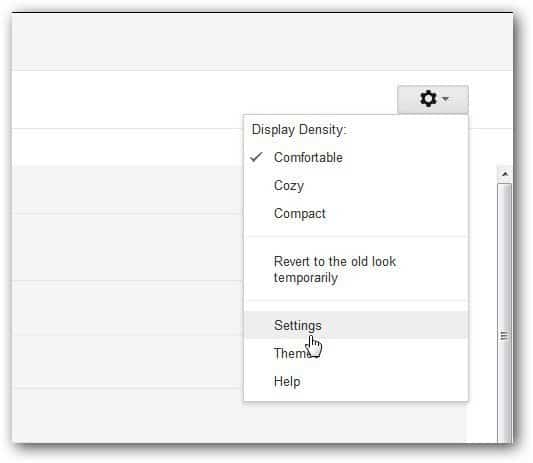
전달 및 POP / IMAP을 선택하고 IMAP 사용을 선택하십시오.

이제 iPhone, iPad 또는 iPod touch에서 설정 >> 메일, 연락처, 캘린더. 그런 다음 계정 추가를 누릅니다.
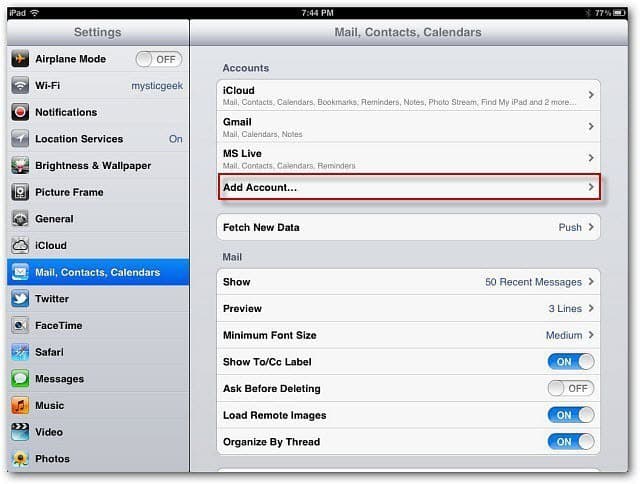
그런 다음 서비스 목록에서 Gmail을 누릅니다.

이름 및 주소 필드에 전체 사이트 이메일 주소를 입력하십시오. 예를 들어 두 필드에 brian@groovypost.com을 입력합니다. 비밀번호와 설명을 입력하고 다음을 누릅니다.

문제가 있으면 고급에서수신 서버가 SSL 사용으로 설정되어 있고 서버 포트가 993으로 설정되어 있는지 확인하십시오. 또한 보내는 메일 서버가 SSL 사용 및 서버 포트 587로 설정되어 있는지 확인하십시오.
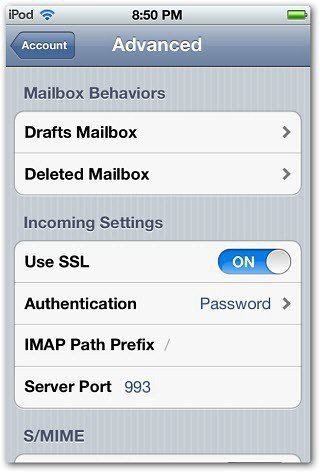

이제 Google 계정 이메일 주소를 통해 iDevice에서 이메일을주고받을 수 있습니다.










코멘트를 남겨주세요